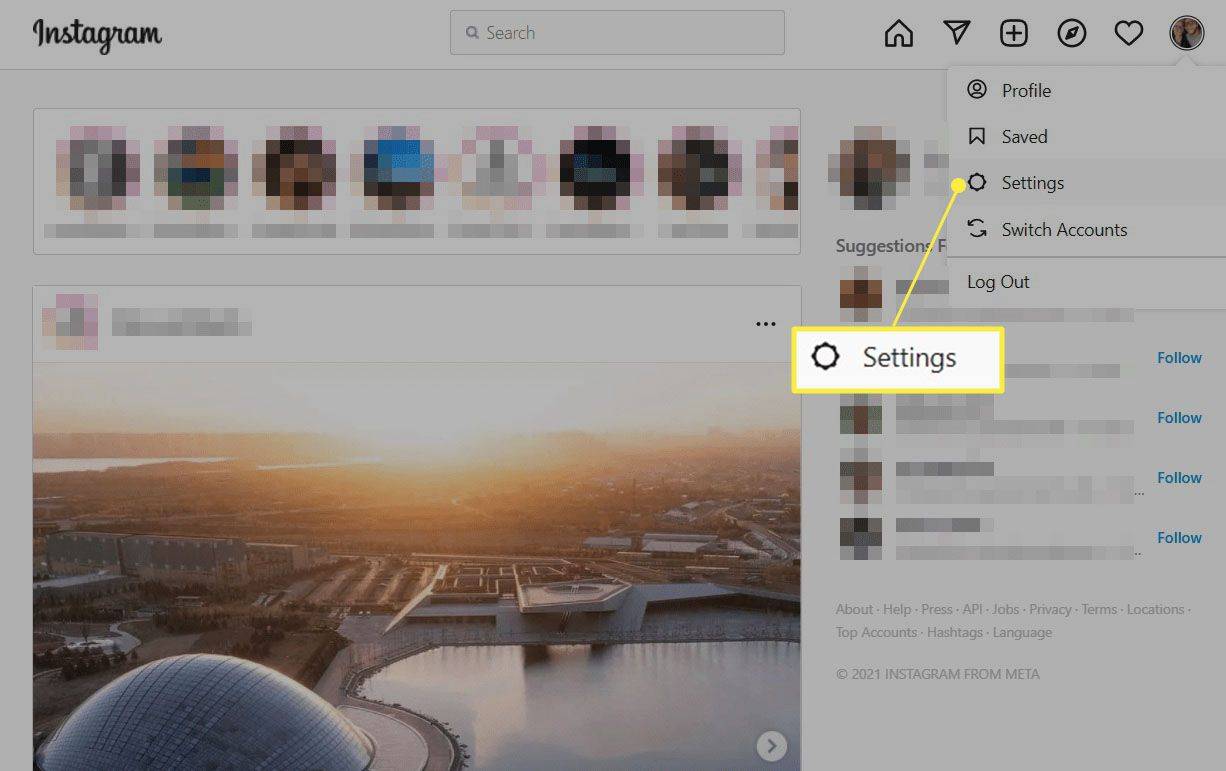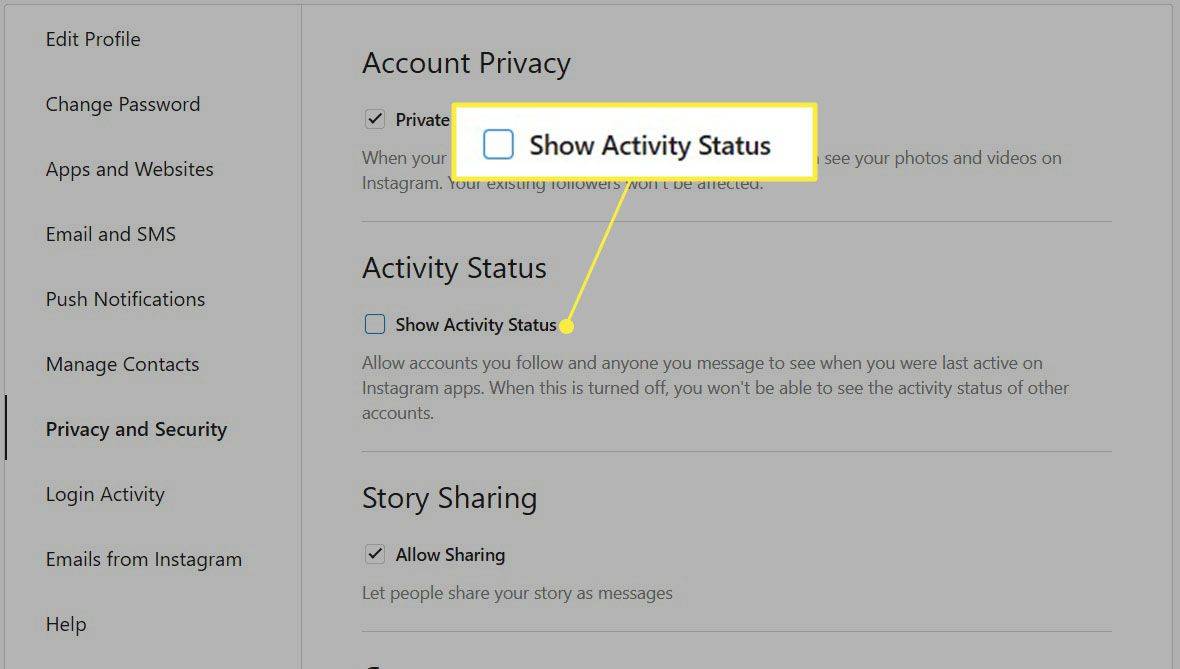Što treba znati
- Otvorite postavke i prebacite Prikaži status aktivnosti isključeno.
- Korisnici stolnih računala mogu izravno otići na Instagramova stranica Privatnost i sigurnost .
- Onemogućavanje vašeg aktivnog statusa također vam onemogućuje pregled statusa drugih računa.
Ovaj članak opisuje kako isključiti svoj aktivni status na Instagram web stranici ili mobilnoj aplikaciji. Također ćemo pogledati zašto biste to mogli učiniti i posljedice ako to učinite.
Kako mogu isključiti svoj status aktivnosti na Instagramu?
Nekoliko klikova ili dodirivanja postavki vašeg računa otkrit će Prikaži status aktivnosti prekidač koji možete isključiti kako biste zaustavili emitiranje svog online statusa.
Isključite aktivni status na web stranici
Evo kako to učiniti s web stranice za stolno računalo:
gdje pronaći blokirane brojeve na iphoneu
-
Odaberite ikonu svog profila u gornjem desnom kutu stranice i odaberite postavke u padajućem izborniku.
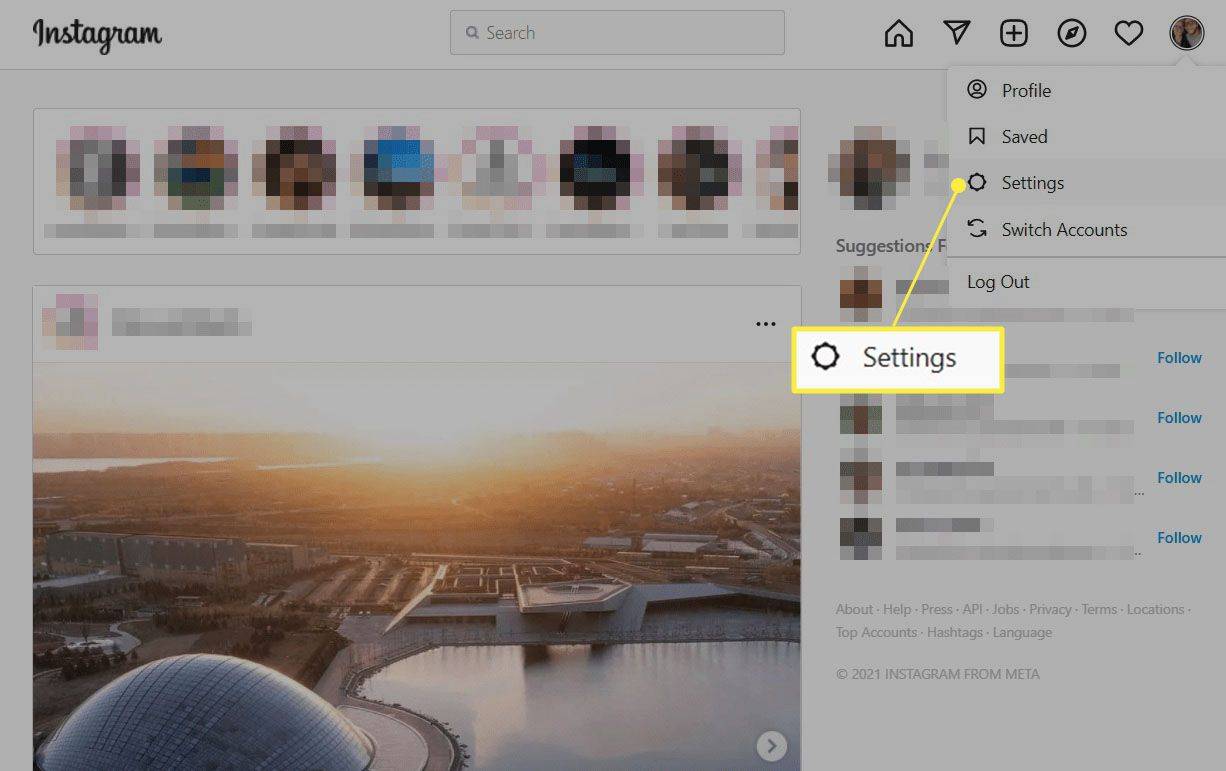
-
Izaberi Privatnost i sigurnost s lijeve ploče.
-
Pronaći Prikaži status aktivnosti s desne strane i uklonite kvačicu iz okvira tako da ga odaberete. Promjena će se automatski spremiti i odmah stupiti na snagu.
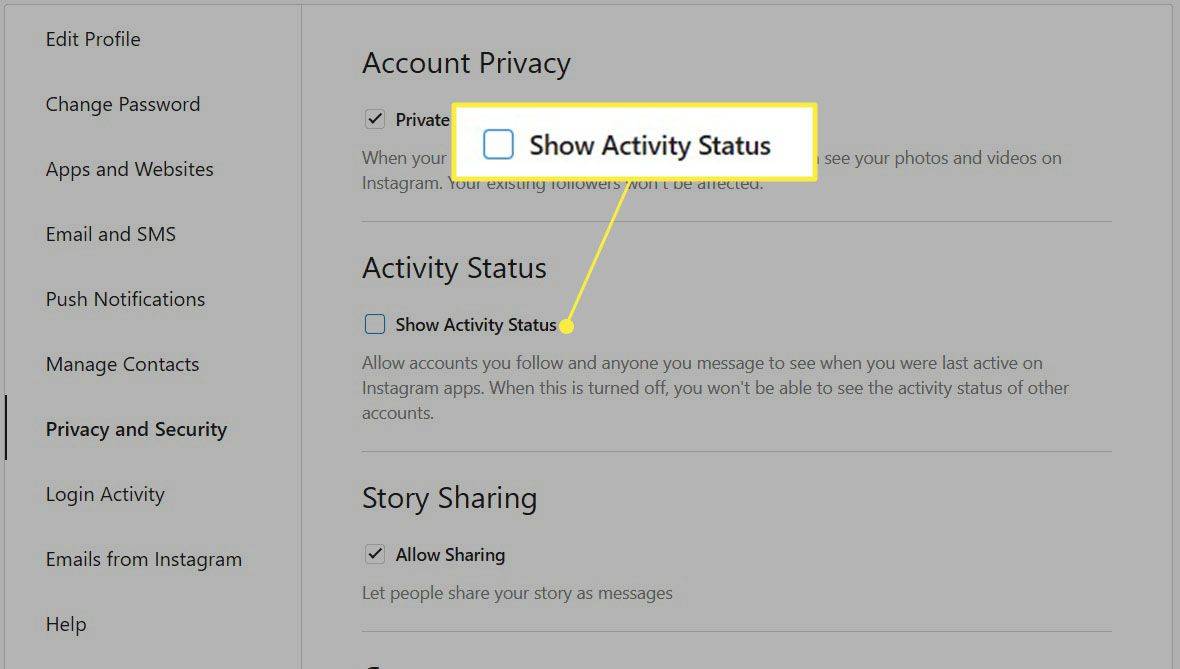
Isključite Active Status na mobitelu
Aplikacija Instagram koristi isti izraz za opisivanje ove postavke— Prikaži status aktivnosti —ali dolazak do njega malo se razlikuje od načina na koji funkcionira na web stranici.
kako otkazati pretplatu na netflix na iphoneu -
-
Otvorite svoju stranicu odabirom svoje profilne slike u donjem izborniku.
-
Odaberite iz izbornika s tri retka na vrhu postavke .
-
Dodirnite Privatnost i onda Status aktivnosti na sljedećem ekranu.
-
Dodirnite Prikaži status aktivnosti , ili ga prebacite udesno da biste ga trenutno onemogućili.
Aplikacija ima još jednu postavku koja bi vas mogla zanimati. Na istom zaslonu kao u koraku 4, onemogućite Pokažite kada ste aktivni zajedno da biste isključili mogućnost da netko s kime razgovarate vidi jeste li oboje aktivni u istom razgovoru. Ova postavka je neovisna o Prikaži status aktivnosti .
Što radi onemogućavanje aktivnog statusa?
Prikaz statusa aktivnosti uključen je prema zadanim postavkama. Kada je uključen, omogućuje drugim korisnicima koje pratite i osobama kojima šaljete poruke da vide kada ste zadnji put bili aktivni na Instagramu, uključujući jeste li aktivni upravo sada. Ako radije ne biste otkrili tu informaciju, možda zbog opće privatnosti ili da biste izbjegli osjećaj pritiska da odgovorite na poruke, možete slijediti gornje upute da onemogućite tu značajku.
Treba imati na umu da kada ga isključite, također nećete moći vidjeti status drugih računa.
Ova se postavka odnosi na sve uređaje prijavljene na vaš račun, tako da ne možete isključiti aktivni status samo na svom telefonu, na primjer, već ga ostaviti uključenim za svoje računalo ili tablet.
provjeri je li moj telefon ukorijenjen
Ostali savjeti o privatnosti na Instagramu
Onemogućavanje korisnicima da vide kada ste na mreži samo je jedan od načina da svoj račun učinite privatnijim. Također možete učinite svoj Instagram račun privatnim skrivanjem svojih postova od onih koji ih ne prate. Na taj će način samo korisnici kojima ste izričito dopustili pregled vašeg računa moći vidjeti vaše fotografije i videozapise.
Skrivanje vaših Instagram fotografija je još jedna opcija. Lako je arhivirati svoje fotografije tako da samo vama budu vidljive (kao i ponovno ih učiniti javnima).
Pitanja- Kako mogu znati je li netko isključio svoj aktivni status na Instagramu?
Ne postoji način da sa sigurnošću kažete je li netko isključio svoj aktivni status na Instagramu. Ako se pokušavate povezati s nekim na Instagramu i sumnjate da je isključio aktivni status, pokušajte mu poslati izravnu poruku. Ako ga otvore, moći ćete vidjeti kada, što znači da su bili aktivni. Također možete pokušati pogledati Instagram profile koje prate i vidjeti jesu li ostavili komentar, što će imati vrijeme, dajući vam opću ideju o tome kada su zadnji put bili aktivni.
- Kako da uključim aktivni status na Instagramu?
Da biste ponovno uključili svoj aktivni status na Instagramu ako ste ga isključili, otvorite aplikaciju Instagram i dodirnite svoj ikona profila . Dodirnite Jelovnik (tri reda), a zatim dodirnite postavke > Privatnost . Pomaknite se prema dolje i dodirnite Status aktivnosti , a zatim uključite Prikaži status aktivnosti .
- Kako mogu vidjeti nečiju aktivnost na Instagramu?
Instagram vam je nekada omogućavao da jednostavno vidite aktivnosti pratitelja dodirom na Aktivnost karticu u Obavijesti ploča. Sada je ova sposobnost ograničena. Još uvijek možete vidjeti postove pratitelja dodirom traži , upisivanjem njihovog imena, odlaskom na njihov račun i pregledom njihovih postova. Na stranici njihovog računa također možete vidjeti njihove sljedbenike dodirom Sljedbenici i dodirnite koga prate Praćenje . Postoje i aplikacije trećih strana koje mogu detaljnije pratiti aktivnosti vaših pratitelja.